Word2003是微软公司提供的一款文字处理软件,可以对文字进行排版和编辑、分段等各种处理,最终将编辑好的内容打印出来,是办公室一族中必备的办公软件之一。在Word文档中制作自动的多级编号,除了利用上一节介绍的方法外,利用单纯的编号功能,也可以改造成多级编号的形式,具体操作步骤就让第一PPT模板网小编为大家带来分享!
动画演示:
①在文档中,鼠标选中要添加多级编号的段落,单击“格式”工具栏上的“编号”按钮,在每一段段首加上编号。
②如果对编号形式或格式不满意,可在任一段落上单击鼠标右键,在弹出的快捷菜单中选择“项目符号和编号”命令,打开“项目符号和编号”对话框。
③在打开的“项目符号和编号”对话框中选择需要的样式,如果没有,可选择一种最接近的,然后单击“自定义”按钮,在“自定义编号列表”对话框中设置成所需的形式和格式。设置完毕后单击“确定”按钮,关闭对话框。文档中的编号已按设置发生了变化。
④选择要降低层级的段落,单击“格式”工具栏上的“增加缩进量”按钮(或按Tab键),这部分段落的编号将变为下一级编号。如果要升高层级可单击“减少缩进量”按钮(或按Shift+Tab键)。
⑤如果对此级编号不满意,可在这些段落上单击鼠标右键,然后仿照步骤2、3的方法设置编号格式。
⑥继续对其他段落降低或升高层级,然后进行格式设置。
动画演示:
①在文档中,鼠标选中要添加多级编号的段落,单击“格式”工具栏上的“编号”按钮,在每一段段首加上编号。
②如果对编号形式或格式不满意,可在任一段落上单击鼠标右键,在弹出的快捷菜单中选择“项目符号和编号”命令,打开“项目符号和编号”对话框。
③在打开的“项目符号和编号”对话框中选择需要的样式,如果没有,可选择一种最接近的,然后单击“自定义”按钮,在“自定义编号列表”对话框中设置成所需的形式和格式。设置完毕后单击“确定”按钮,关闭对话框。文档中的编号已按设置发生了变化。
④选择要降低层级的段落,单击“格式”工具栏上的“增加缩进量”按钮(或按Tab键),这部分段落的编号将变为下一级编号。如果要升高层级可单击“减少缩进量”按钮(或按Shift+Tab键)。
⑤如果对此级编号不满意,可在这些段落上单击鼠标右键,然后仿照步骤2、3的方法设置编号格式。
⑥继续对其他段落降低或升高层级,然后进行格式设置。
标签:#PPT教程#
更多 推荐PPT模板
-
《皮卡丘》主题 PPT模板
2020-10-11 2521 0
相关推荐
- 12-09 把故宫搬进PPT模板欣赏
- 11-17 《国潮风年会》PPT模板欣赏
- 11-17 《线性时空》科技风PPT模板欣赏
- 11-17 《中国风工作汇报》PPT模板欣赏
- 10-12 暗黑神秘科技风PPT模板
- 10-12 浅粉清蓝PPT演示模板
- 10-12 国风水墨侠客行PPT演示模板
- 10-12 看不懂的英文PPT模板
- 10-12 漫威游戏风PPT演示模板
- 10-12 《王者快报》酷炫游戏风PPT演示模板
取消回复欢迎 你 发表评论:
- 搜索



